PS大气武侠镇守古城拍摄后期制作发布时间:2019年10月24日 17:13
1.【打开】PS,【导入】素材,使用【C】裁剪工具,将画面进行裁剪,具体如图示。
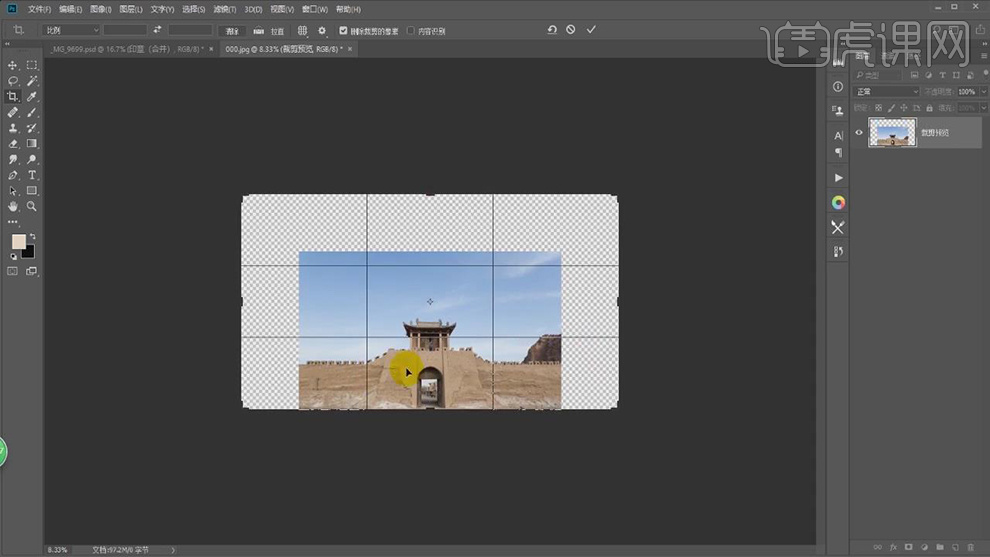
2.使用【矩形选框工具】,拉出矩形框,【Ctrl+J】复制图层,调整【位置】,【右键】水平翻转,具体如图示。

3.新建【色相/饱和度】,调整【黄色】-16。【Ctrl+Alt+G】创建剪切蒙版,调整【全图】参数,具体如图示。
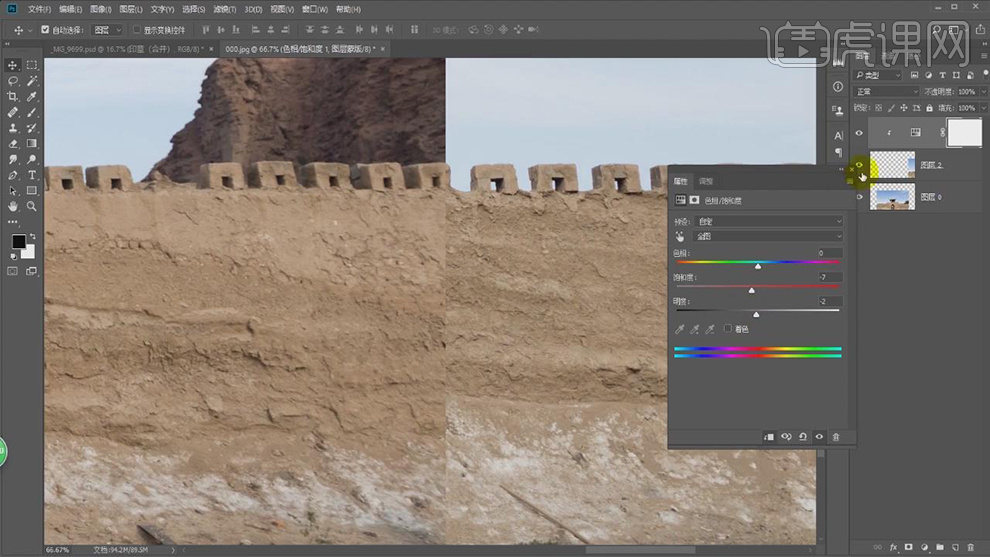
4.添加【蒙版】,使用【画笔工具】,黑色画笔,进行涂抹,具体如图示。
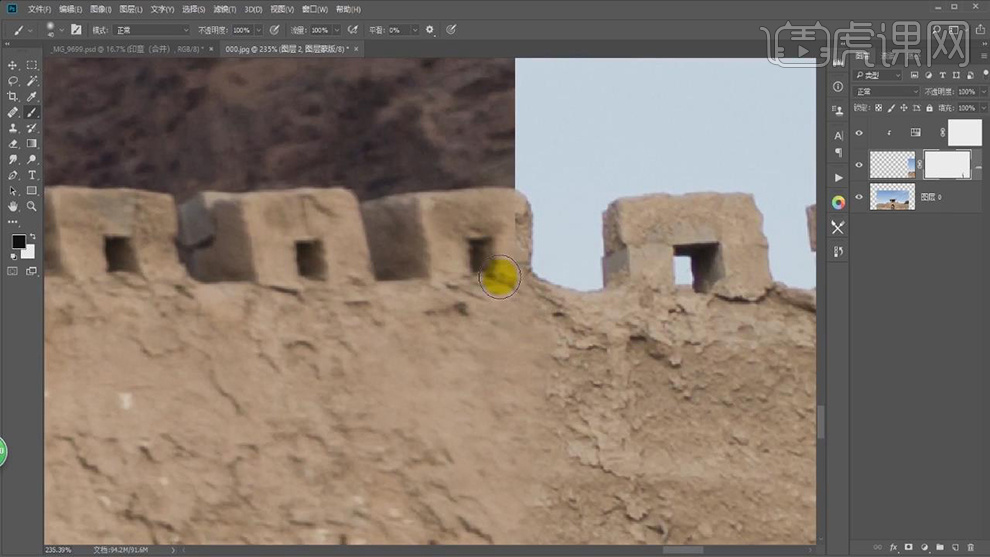
5.【滤镜】-【模糊】-【高斯模糊】0.7像素,具体参数效果如图示。
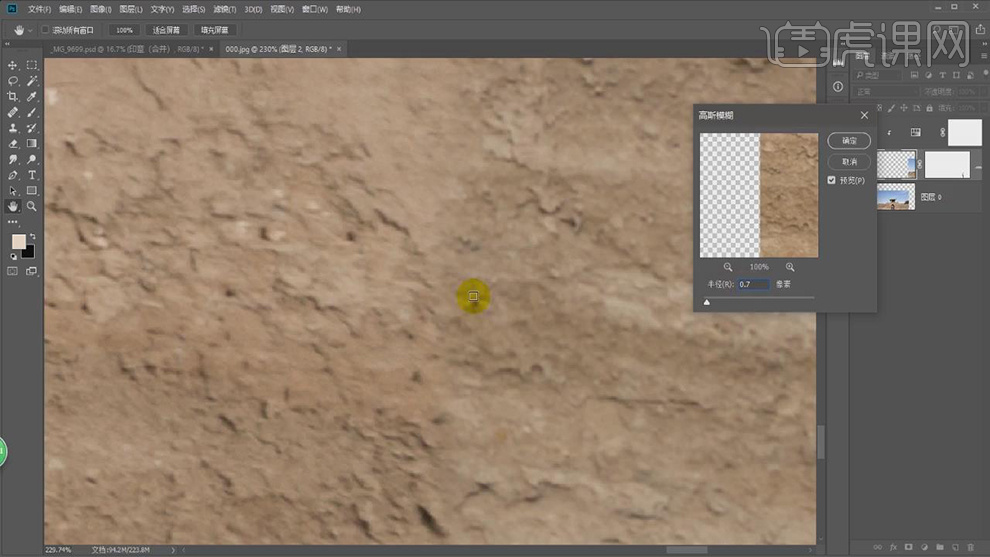
6.使用【钢笔工具】,进行绘制选区,【Shift+F6】羽化0.8像素,【Delete】删除,具体如图示。
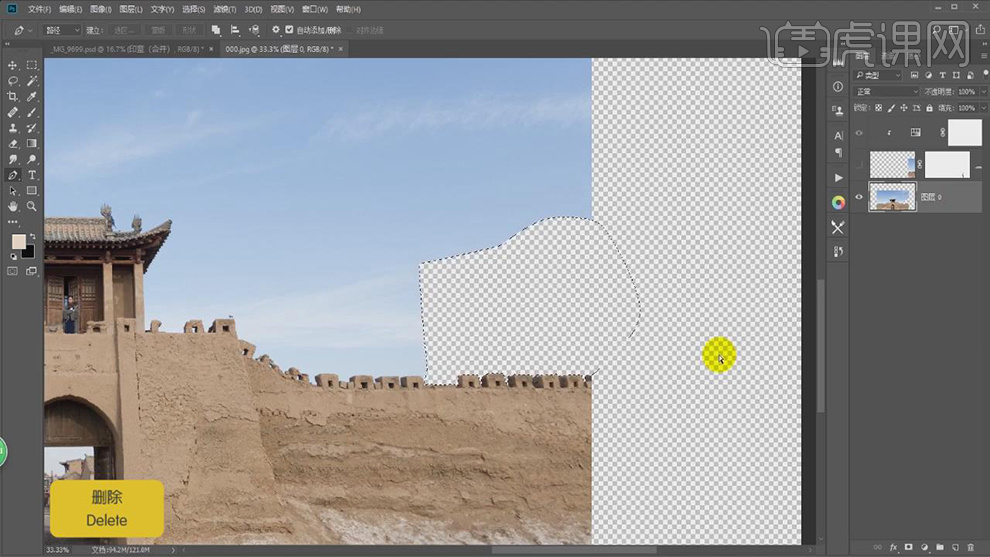
7.使用【矩形选框工具】,拉出矩形框,【Ctrl+J】复制图层,调整【位置】,【Ctrl+T】右键【水平翻转】,具体如图示。
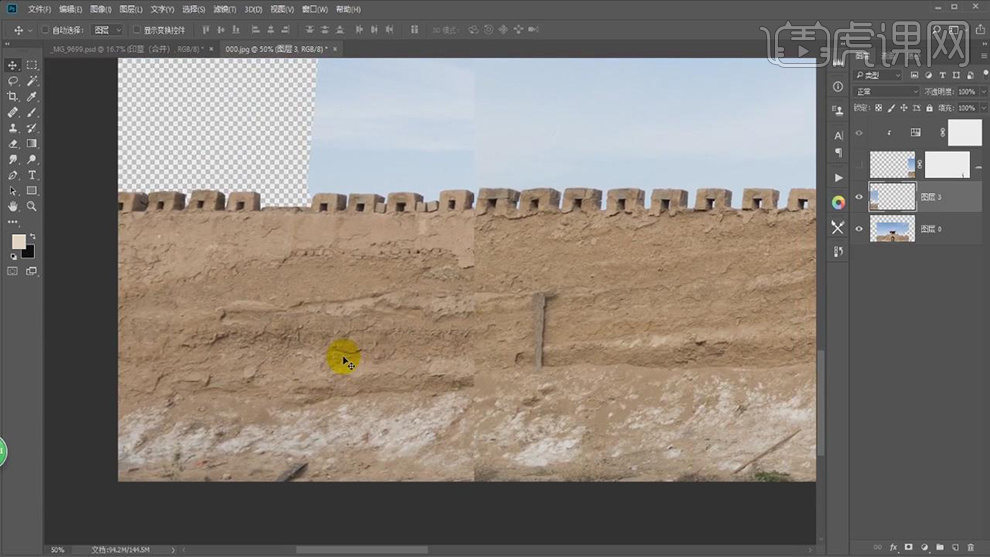
8.添加【蒙版】,使用【画笔工具】,黑色画笔,进行涂抹,具体如图示。
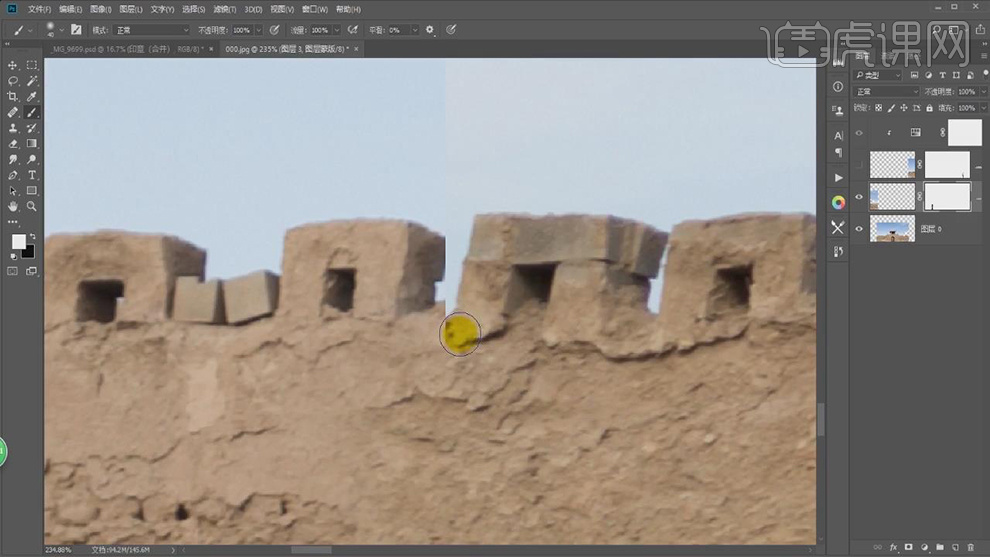
9.【Ctrl+Alt+Shift+E】盖印图层,使用【修补画笔工具】,【Alt】取样,进行修复瑕疵,具体如图示。

10.新建【图层】,使用【S】仿制图章工具,【Alt】取样,进行涂抹,具体如图示。
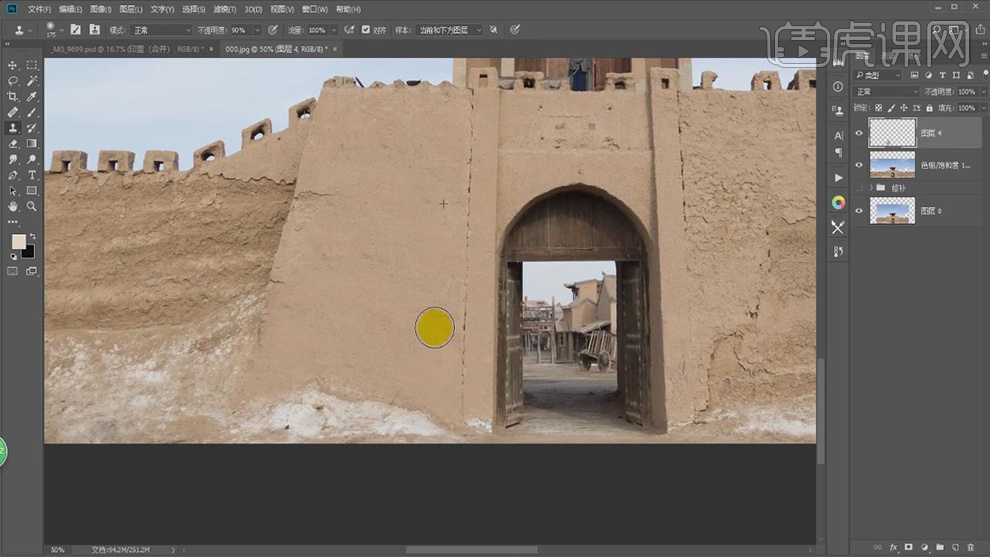
11.【Ctrl+E】合并图层,使用【套索工具】,进行选区,【Ctrl+J】复制图层,调整【位置】,【Ctrl+T】右键【水平翻转】,添加【蒙版】,使用【画笔工具】,黑色画笔,进行涂抹,具体如图示。
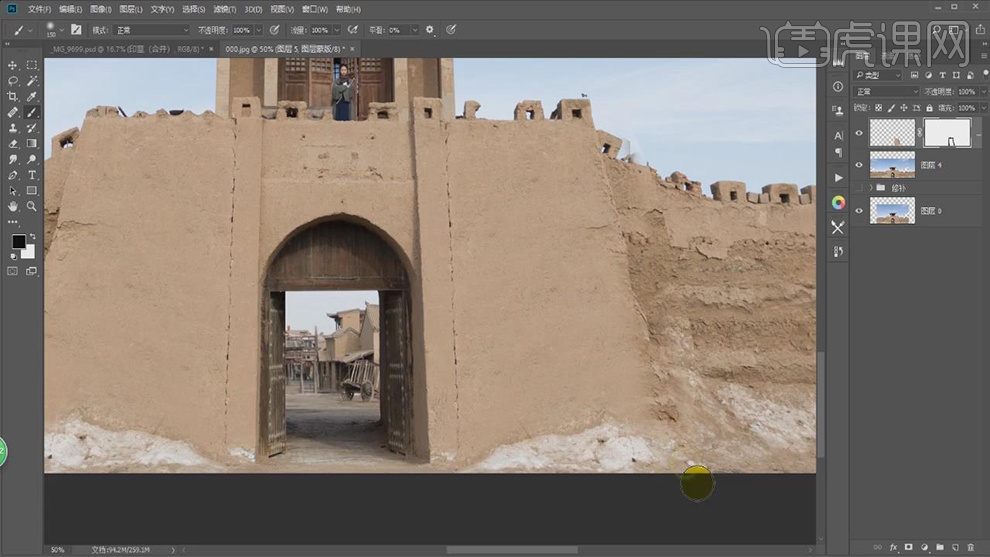
12.新建【图层】,使用【S】仿制图章工具,【Alt】取样,进行涂抹,重复操作左侧,具体如图示。
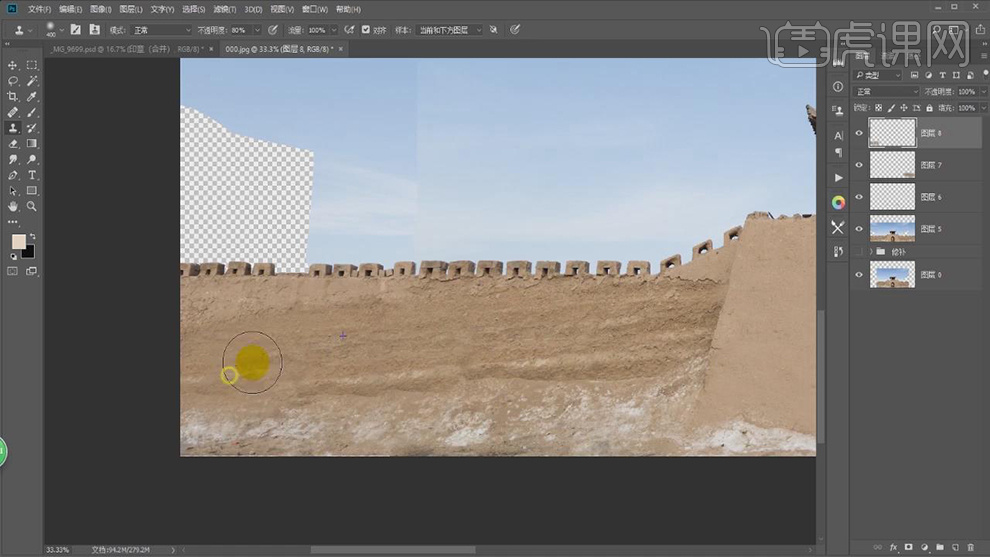
13.【Ctrl+Shift+A】ACR滤镜,点击【变换】,调整【参数】,具体如图示。
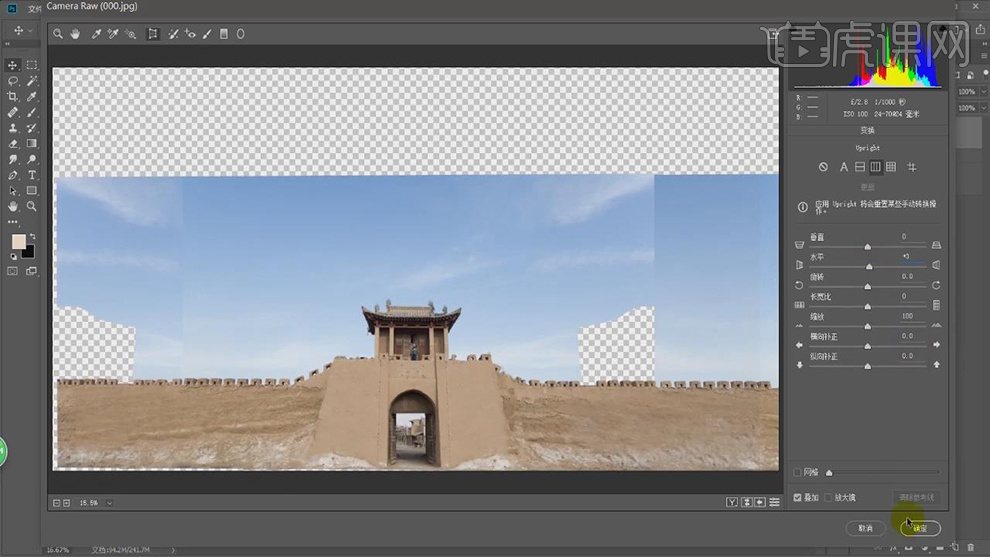
14.【导入】素材,将【素材】拖入到【图层】中,调整【位置】,新建【色相/饱和度】,【Ctrl+Alt+G】创建剪切蒙版,调整【全图】参数,具体如图示。

15.【Ctrl+Alt+Shift+E】盖印图层,使用【矩形选框工具】,拉出矩形选框,【Ctrl+J】复制图层,调整【位置】,添加【蒙版】,【Ctrl+I】蒙版反向,使用【画笔工具】,白色画笔,进行涂抹,具体如图示。
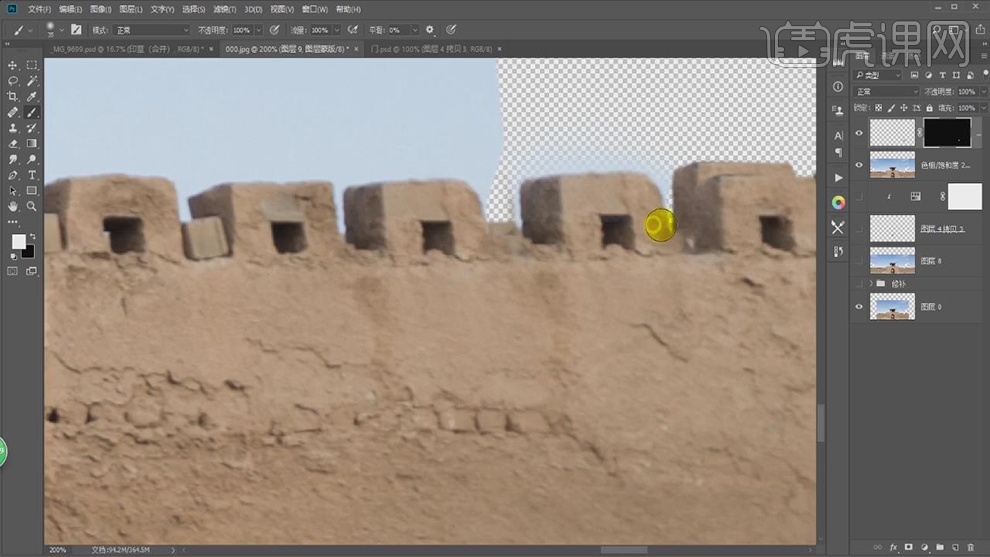
16.使用【矩形选框工具】,拉出矩形选框,【Ctrl+J】复制图层,【Ctrl+T】调整【位置】,添加【蒙版】,使用【画笔工具】,黑色画笔,进行涂抹,具体如图示。
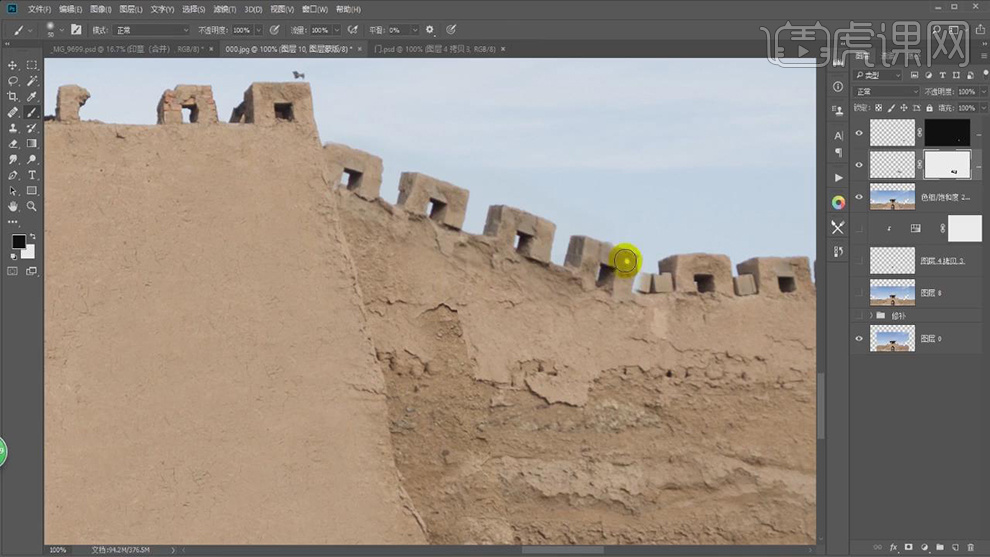
17.【Ctrl+J】复制图层,使用【画笔工具】,黑色画笔,进行涂抹,【Ctrl+M】曲线,调整曲线,具体如图示。
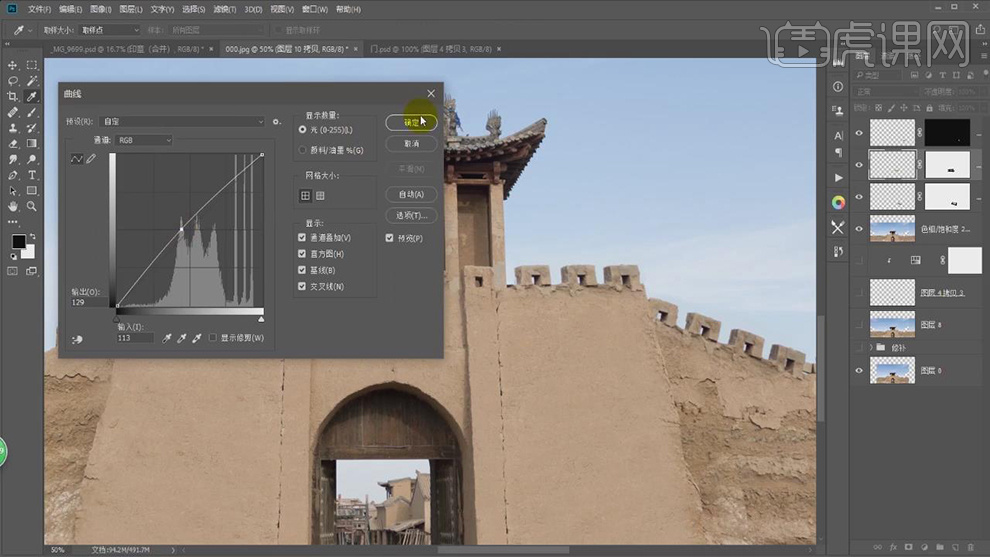
18.使用【矩形选框工具】,拉出矩形选框,【Ctrl+J】复制图层,调整【位置】,添加【蒙版】,使用【画笔工具】,黑色画笔,进行涂抹,具体如图示。
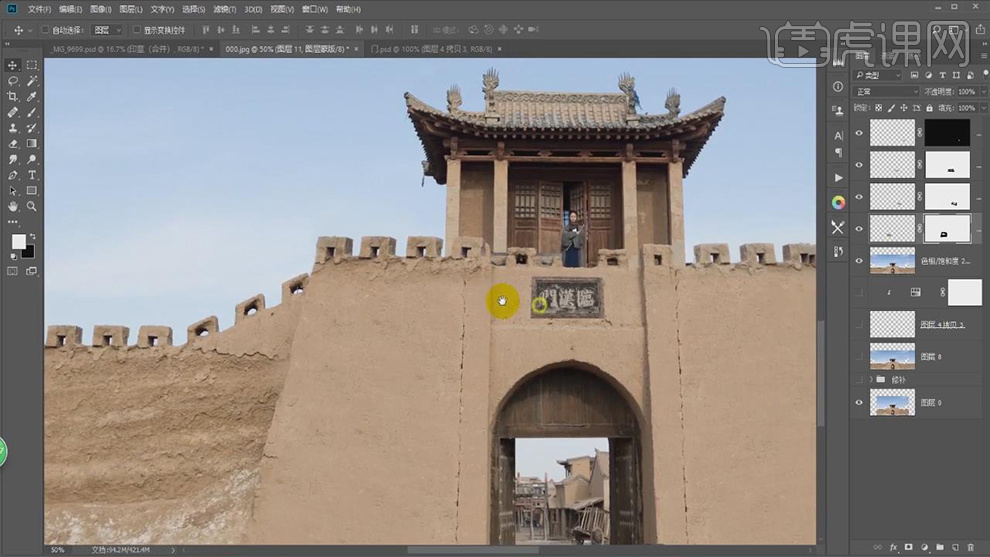
19.【Ctrl+E】合并可选图层,新建【图层】,使用【S】仿制图章工具,【Alt】取样,进行涂抹,具体如图示。

20.使用【矩形选框工具】,拉出矩形框,【Shift+F5】填充内容识别,使用【S】仿制图章工具,【Alt】取样,进行涂抹,具体如图示。
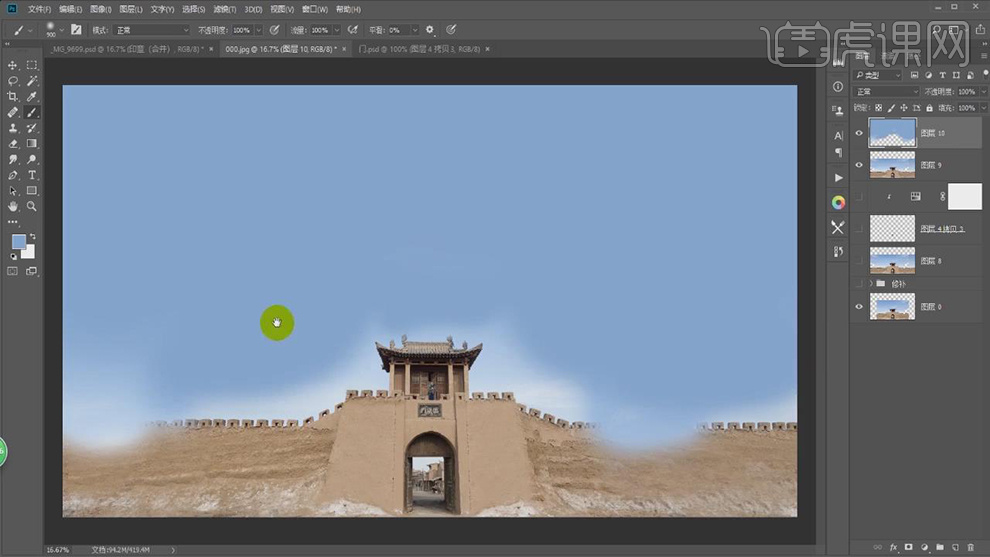
21.添加【蒙版】,【Ctrl+单击缩览图】调出选区,【Ctrl+Shift+I】反选,使用【画笔工具】,黑色画笔,进行涂抹,具体如图示。

22.导入【天空】素材,使用【套索工具】,进行选区,使用【修补工具】,进行修复。拖入到【图层】中,【Ctrl+T】调整大小与位置,具体如图示。
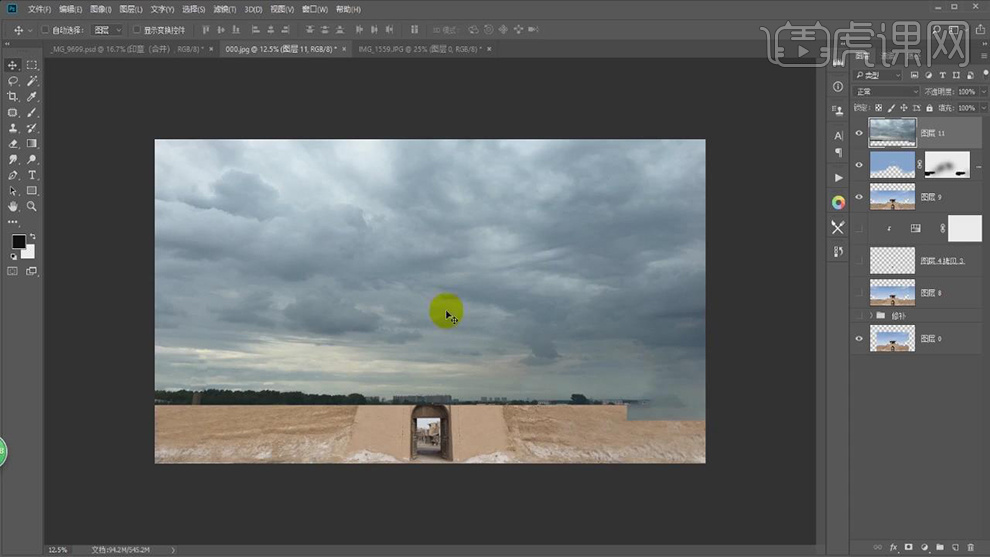
23.【Ctrl+E】合并所选图层,新建【色相/饱和度】,调整【蓝色】参数,具体参数效果如图示。

24.【色相/饱和度】面板,调整【青色】参数,具体参数效果如图示。

25.调整【图层模式】正片叠底,添加【蒙版】,使用【G】渐变工具,不透明度70%,黑色到透明渐变,拉出渐变。使用【画笔工具】,黑色画笔,调整【不透明度】,进行涂抹,具体如图示。

26.新建【色相/饱和度】,调整【青色】参数,具体参数效果如图示。

27.【色相/饱和度】面板,调整【蓝色】饱和度-66,【Ctrl+Alt+G】创建剪切蒙版,具体如图示。

28.新建【曲线】,【Alt】点击图层间【创建剪切蒙版】,调整【曲线】,具体如图示。

29.导入【素材】,拖入到【图层】中,【Ctrl+T】调整大小与位置,新建【色相/饱和度】,调整黄色【饱和度】-83,【Alt】点击图层间【创建剪切蒙版】,具体如图示。

30.新建【色相/饱和度】,【Alt】点击图层间【创建剪切蒙版】,调整【红色】参数,具体参数如图示。

31.【色相/饱和度】面板,调整【黄色】参数,具体参数效果如图示。

32.新建【曲线】,【Alt】点击图层间【创建剪切蒙版】,进行提亮调整,具体如图示。

33.【Ctrl+E】合并所选图层,调整【图层】位置,按【Alt+添加蒙版】,使用【画笔工具】,白色画笔,不透明度30%,进行涂抹,具体如图示。

34.添加【蒙版】,使用【画笔工具】,黑色画笔,进行涂抹,具体如图示。

35.【Ctrl+J】复制图层,【Ctrl+Delete】填充白色蒙版,【Ctrl+T】垂直翻转,调整【位置】,使用【画笔工具】,黑色画笔,进行涂抹,具体如图示。

36.【Ctrl+Alt+Shift+E】盖印图层,使用【裁剪工具】,对画面进行裁剪,具体如图示。

37.【Ctrl+Shift+A】ACR滤镜,调整【基本】参数,具体参数效果如图示。

38.【HSL/灰度】面板,调整【饱和度】参数,具体参数效果如图示。

39.【HSL/灰度】面板,调整【明亮度】参数,具体参数效果如图示。

40.【分离色调】面板,调整【阴影】与【高光】参数,具体参数效果如图示。

41.【效果】面板,调整【去除薄雾】与【裁剪后晕影】参数,具体参数效果如图示。

42.导入【素材】,调整【位置】,具体如图示。

43.【Ctrl+Alt+Shift+E】盖印图层,【Ctrl+Shift+A】ACR滤镜,调整【基本】参数,具体参数效果如图示。

44.【HSL/灰度】面板,调整【饱和度】参数,具体参数效果如图示。

45.【HSL/灰度】面板,调整【明亮度】参数,具体参数效果如图示。

46.【效果】面板,调整【裁剪后晕影】与【颗粒】参数,具体参数效果如图示。

47.最终效果具体如图所示。














